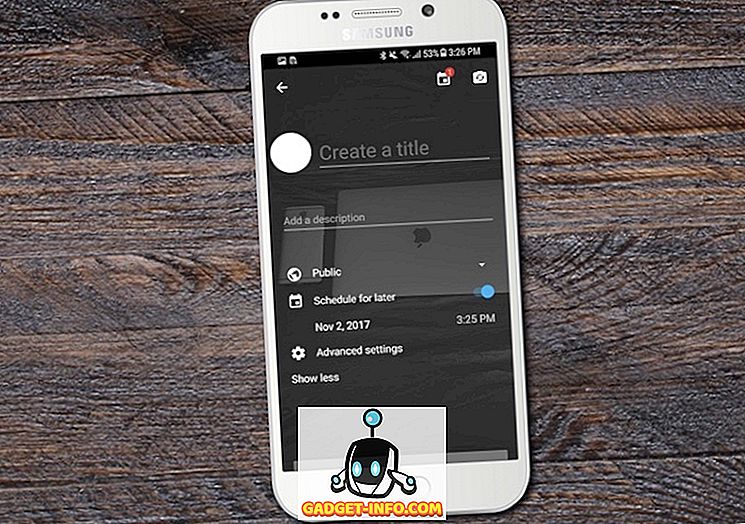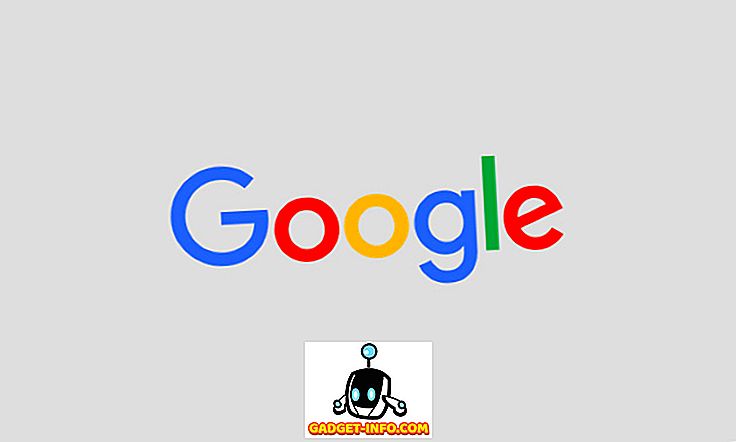Многи од нас су похлепни корисници Интернета, а то подразумијева и прегледавање веба кроз веб прегледник већину времена. Сада, без обзира на ваш омиљени веб претраживач, често можемо погрешно затворити картицу, а затим се поново борити да је отворимо и прегледамо страницу коју смо оставили прошли пут. Или се може догодити да затворимо читав претраживач грешком и требамо старе картице. У овом посту, нашим читатељима представљам најкраће начине за отварање недавно затворених картица и картица затворених затварањем прозора претраживача, за све главне прегледнике.
Како отворити затворену картицу у Гоогле Цхроме-у
Цхроме из Гооглеа има најкраћи пут да отвори последњу затворену картицу. Само притисните Цтрл + Схифт + Т и отвориће се последња затворена картица. Можете га отворити и десним кликом на насловну траку и изабрати поново отварање затворене картице.
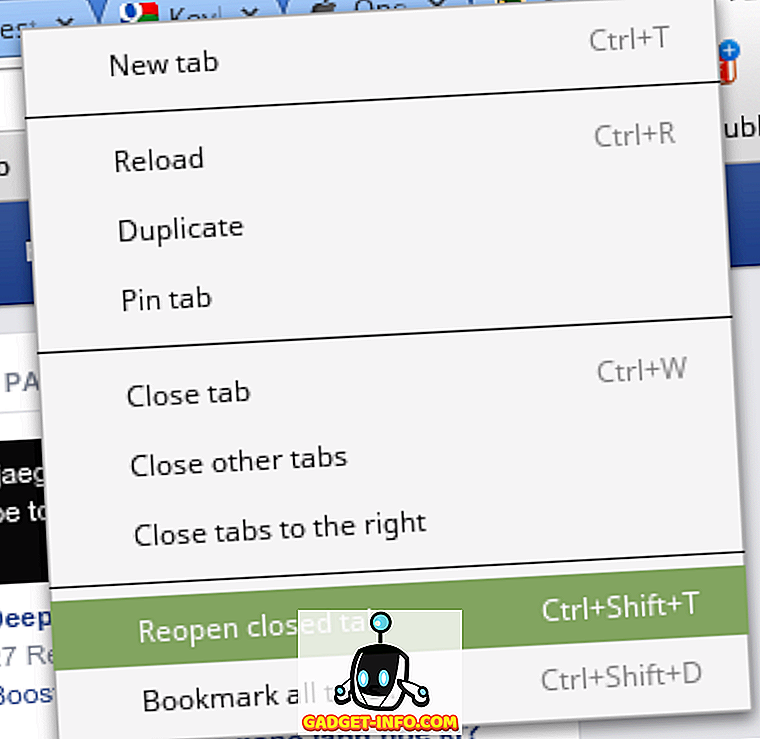
Још један брзи начин да отворите последњу картицу је да одете у историју (Цтрл + х) и кликнете на наслов странице који сте управо затворили.
Ако случајно затворите прозор претраживача и желите да их вратите, срећом, постоји начин. Гоогле Цхроме памти последњих 10 картица које сте затворили, а све их можете добити тако што ћете више пута притиснути Цтрл + Схифт + Т. Ако ипак желите да ово буде подразумевано понашање, можете да одете у поставке Гоогле Цхроме-а и да наставите тамо где сте стали при покретању.
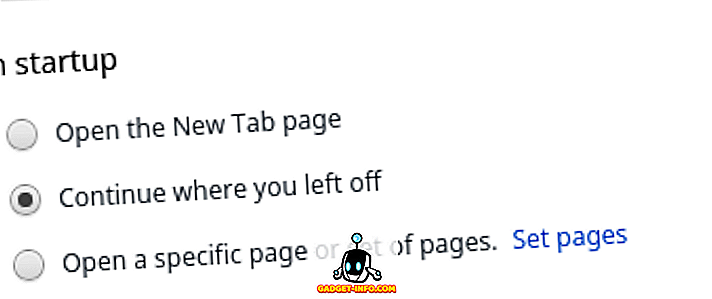
Како отворити затворену картицу у Мозилла Фирефоку
Фирефок прати исту аналогију као и Цхроме. Само притисните Цтрл + Схифт + Т и одмах можете отворити задњу затворену картицу. Десним кликом на насловну траку такође ради, међутим, овдје је опција 'Поништи затварање картице' умјесто поновног отварања затворене картице.
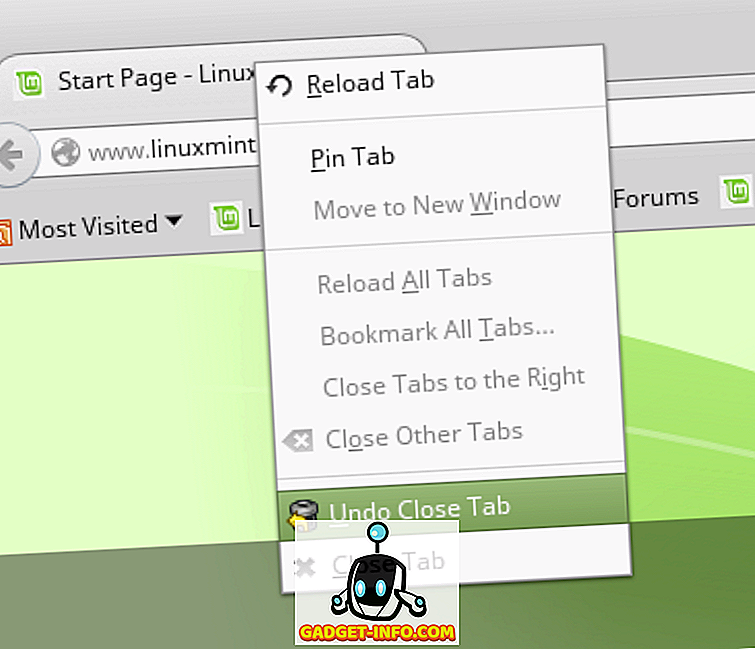
Ако страница коју тражите није задња затворена страница, увијек можете отићи у приказ повијести притиском на Цтрл + Х и претражити страницу од тамо.
Мозилла Фирефок, међутим, није интуитиван као Цхроме. Али, ако се из неког разлога руши, увијек вас пита да аутоматски вратите посљедњу сесију. Такође, упозорава вас ако покушате да затворите више картица. Ако у оба случаја немате среће, увијек можете отићи на Фирефок почетну страницу и кликнути на Ресторе Превиоус Сессион.
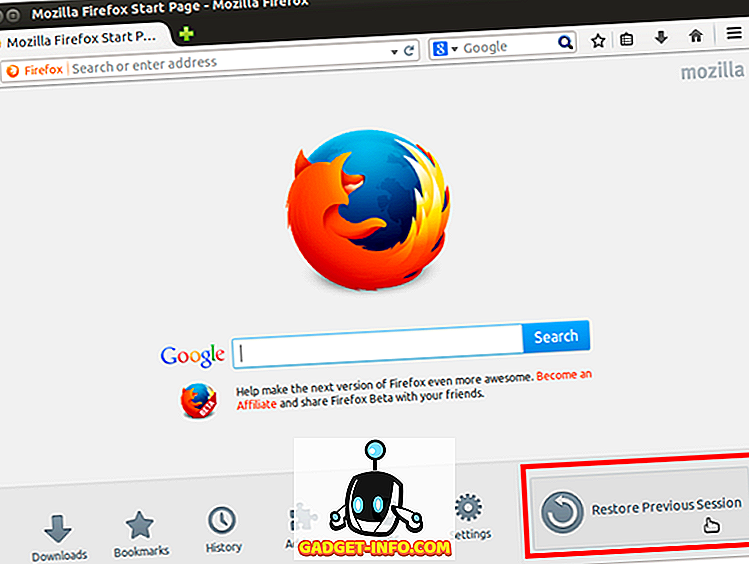
Такође можете да промените поставке Фирефок-а да бисте наставили тамо где сте стали при покретању.
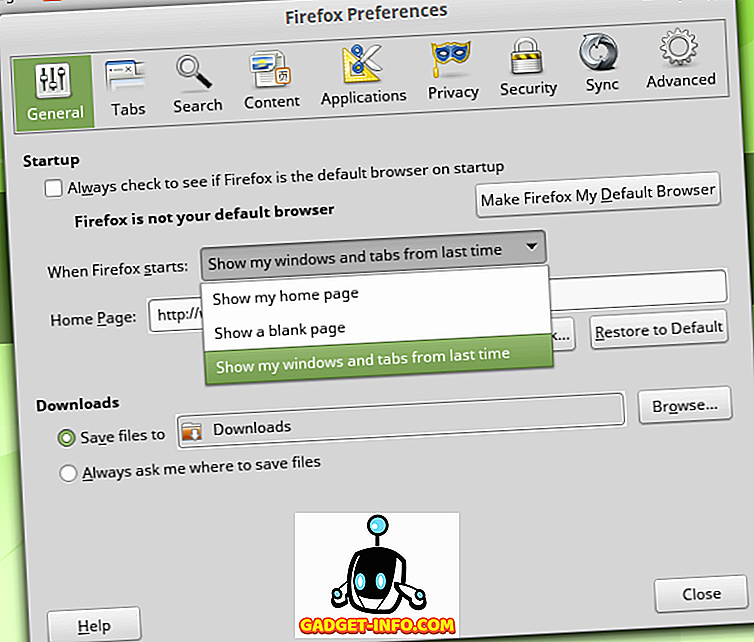
Како отворити затворену картицу у Сафарију
Апплеов Сафари има још једноставнију пречицу ако погрешно затворите картицу и желите да је поново покренете. Само притисните Цмд + З. Ово ће отворити најновију картицу коју сте затворили.
Ако сте затворили више картица, можда ћете морати да пређете на историју помоћу менија или пречице на тастатури (Оптион + Цмд + 2) и кликните на картице које желите да отворите.
Ако сте случајно затворили прозор прегледника и желите да га вратите назад, постоји лак начин у сафарију. Све што треба да урадите је да прегледате историју и кликнете на "Поново отвори све прозоре са задње сесије".
Како отворити затворену картицу у програму Интернет Екплорер
За задњу затворену картицу, пречица је слична Фирефоку и Цхромеу. Притиском на Цтрл + Схифт + Т отворит ће се. Можете се кретати до историје и почети да кликнете на картице које сте затворили да бисте их поново отворили у случају да морате да отворите више картица.
Интернет Екплорер је прилично паметан, обложите да сте затворили читав прозор прегледача и желите да их вратите назад. Све што треба да урадите је да отворите нову картицу и кликнете на Поново отвори последњу сесију прегледања. Исту опцију можете пронаћи иу менију алата за неке старије верзије ИЕ.
Надамо се да овај водич о отварању случајно затворене картице у познатим претраживачима никада неће учинити да изгубите веб странице које посјећујете и можете значајно повећати продуктивност.